Lewy górny róg iPhone’a jest rozmyty? 10 sposobów, aby to naprawić!

Gdy używasz iPhone’a do pracy lub grania w gry, niewyraźna plama na wyświetlaczu może utrudniać czytanie tekstu, wyświetlanie obrazów i poruszanie się po aplikacjach. Ostatnio niektórzy użytkownicy skarżyli się na tak rozmytą część pojawiającą się w lewym górnym rogu ekranów iPhone’a. Na szczęście znalazłem możliwe rozwiązania, aby naprawić rozmyty ekran w lewym górnym rogu iPhone’a i przywrócić krystalicznie czysty wyświetlacz.
- Sprawdź, czy nie ma uszkodzeń fizycznych
- Wyłącz nocną zmianę na iPhonie
- Włącz tryb ciemny
- Dostosuj jakość wideo w aplikacjach
- Zaktualizuj lub usuń ostatnio dodane aplikacje
- Zaktualizuj wersję iOS
- Uruchom ponownie lub wymuś ponowne uruchomienie urządzenia
- Przywracanie ustawień fabrycznych iPhone’a
- Użyj narzędzia do naprawy iOS
- Skontaktuj się z Apple Support
1. Sprawdź, czy nie ma uszkodzeń fizycznych
Pierwszą rzeczą, którą powinieneś zrobić, to sprawdzić, czy urządzenie nie ma uszkodzeń fizycznych. Możesz zacząć od sprawdzenia wyświetlacza urządzenia i wyszukania śladów uszkodzeń, takich jak pęknięcia, rysy lub przebarwienia w dotkniętym obszarze. Możesz po prostu śmiało wymienić ekran w urządzeniu, jeśli zostanie wykryte fizyczne uszkodzenie.
Jednak bardzo ważne jest również, aby szukać fizycznych uszkodzeń obiektywu aparatu iPhone’a, ponieważ zdjęcia i filmy mogą być niewyraźne, jeśli obiektyw jest porysowany, rozmazany lub brudny, szczególnie w lewym górnym rogu ekranu.
2. Wyłącz Nocną zmianę na iPhonie
Wyłączenie nocnej zmiany może być szybką naprawą, jeśli lewy górny róg ekranu Twojego iPhone’a pokazuje niewyraźny tekst lub grafikę.
Chociaż funkcja Night Shift w iPhonie jest przydatną funkcją, która zmienia temperaturę kolorów wyświetlacza w nocy, aby pomóc Ci lepiej spać, czasami może zaostrzyć ten problem.
- Uruchom aplikację Ustawienia → Przejdź do opcji Wyświetlacz i jasność .
- Stuknij Nocna zmiana → wyłącz Zaplanowane .
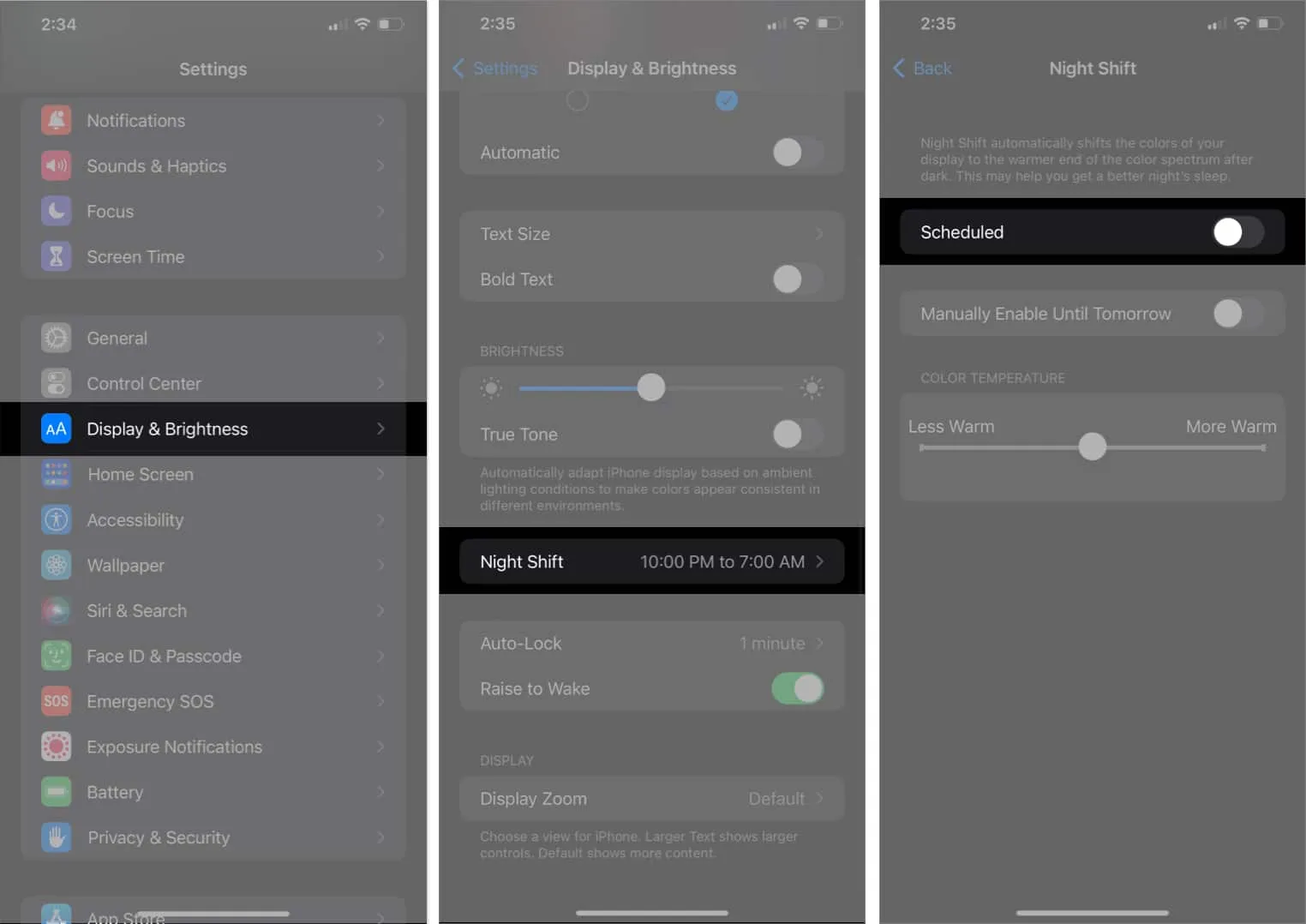
3. Włącz tryb ciemny
Korzystanie z trybu ciemnego na iPhonie to jedno z możliwych obejść. Chociaż to nie rozwiązuje problemu, zmniejszy kontrast między rozmytą częścią a resztą ekranu, czyniąc go mniej zauważalnym.
Dodatkowo oszczędza to żywotność baterii i zmniejsza zmęczenie oczu. Możesz łatwo przełączyć się na tryb ciemny na swoim urządzeniu z Centrum sterowania lub postępować zgodnie z poniższymi wskazówkami.
- Otwórz aplikację Ustawienia na swoim iPhonie.
- Przewiń w dół i wybierz Wyświetlacz i jasność .
- Przełącz na tryb ciemny w sekcji Wygląd.

4. Dostosuj jakość wideo w aplikacjach
Podczas oglądania wideo w określonej aplikacji, jeśli lewy górny róg iPhone’a jest rozmyty, wystarczy zmienić ustawienia jakości wideo w aplikacji, aby rozwiązać problem.
Zazwyczaj można łatwo dostosować jakość wideo, przechodząc do ustawień aplikacji i wybierając żądane ustawienie jakości wideo.
5. Zaktualizuj lub usuń ostatnio dodane aplikacje
Jeśli grafika aplikacji, której używasz, nie jest zoptymalizowana dla Twojego iPhone’a, ekran może być rozmyty. Jednak te problemy ze zgodnością można tymczasowo naprawić, aktualizując aplikacje, ale problemu można również całkowicie uniknąć, odinstalowując kłopotliwe aplikacje.
Odwiedź App Store, aby sprawdzić, czy są dostępne aktualizacje dla Twoich aplikacji. Zaktualizuj wszystkie dostępne aplikacje i sprawdź, czy problem z rozmyciem nadal występuje. Jeśli tak, spróbuj usunąć ostatnio dodane aplikacje.
6. Zaktualizuj wersję iOS
Jednym z najskuteczniejszych sposobów naprawienia rozmytego lewego górnego rogu iPhone’a jest aktualizacja wersji iOS.
Aby zaktualizować wersję iOS na iPhonie, po prostu przejdź do Ustawienia → dotknij Ogólne → Aktualizacja oprogramowania → dotknij Pobierz i zainstaluj , aby rozpocząć proces, jeśli jakakolwiek aktualizacja jest obecna.
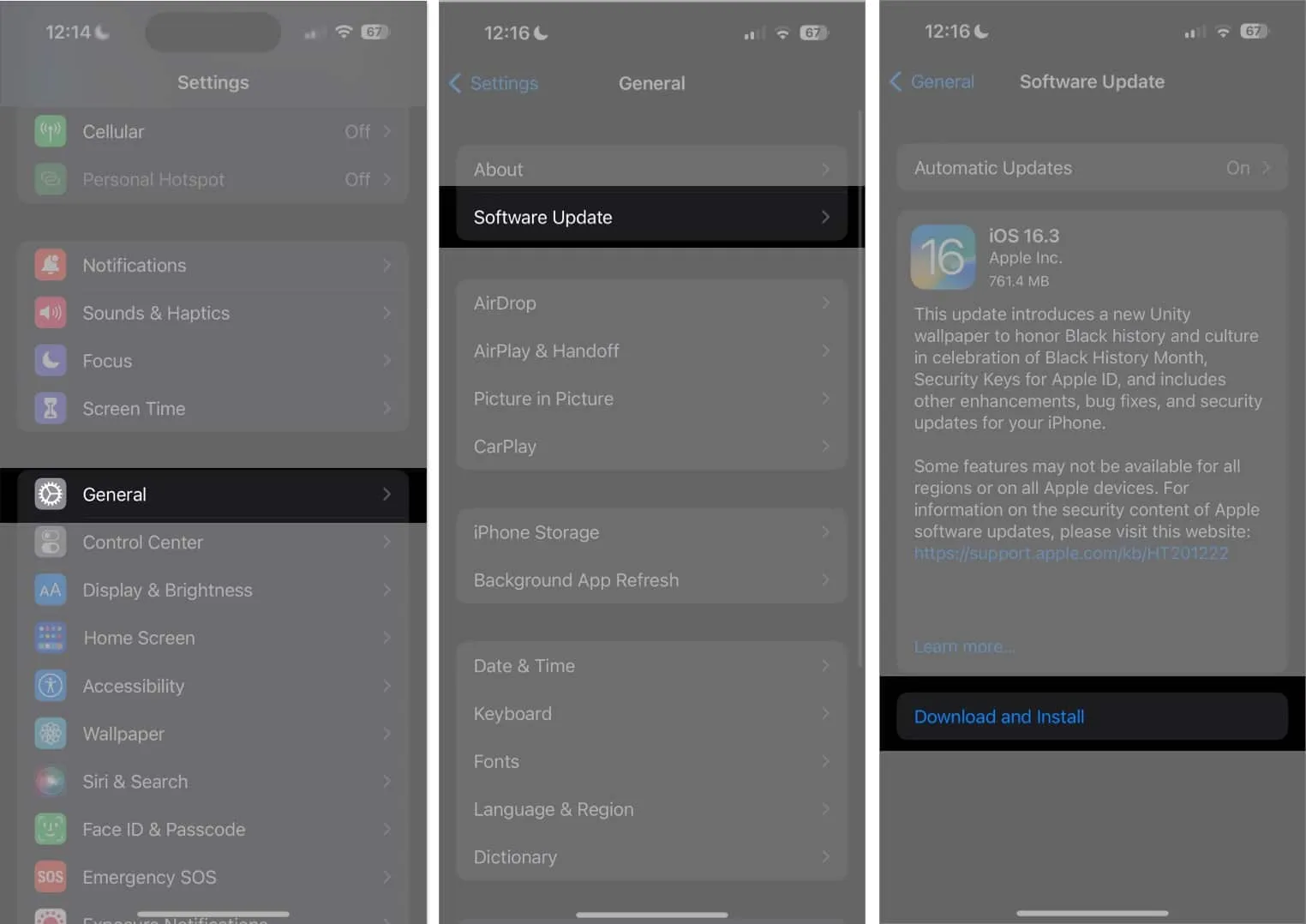
Po zainstalowaniu aktualizacji sprawdź, czy problem z niewyraźnym lewym górnym rogiem został rozwiązany. Jeśli nie, możesz kontynuować z innymi poprawkami wymienionymi poniżej.
7. Uruchom ponownie lub wymuś ponowne uruchomienie urządzenia
Ponowne uruchomienie iPhone’a może być korzystne, jeśli lewy górny róg sprawia problemy. Wynika to z faktu, że ponowne uruchomienie urządzenia daje mu nowy start i naprawia wszelkie drobne błędy lub przejściowe usterki.
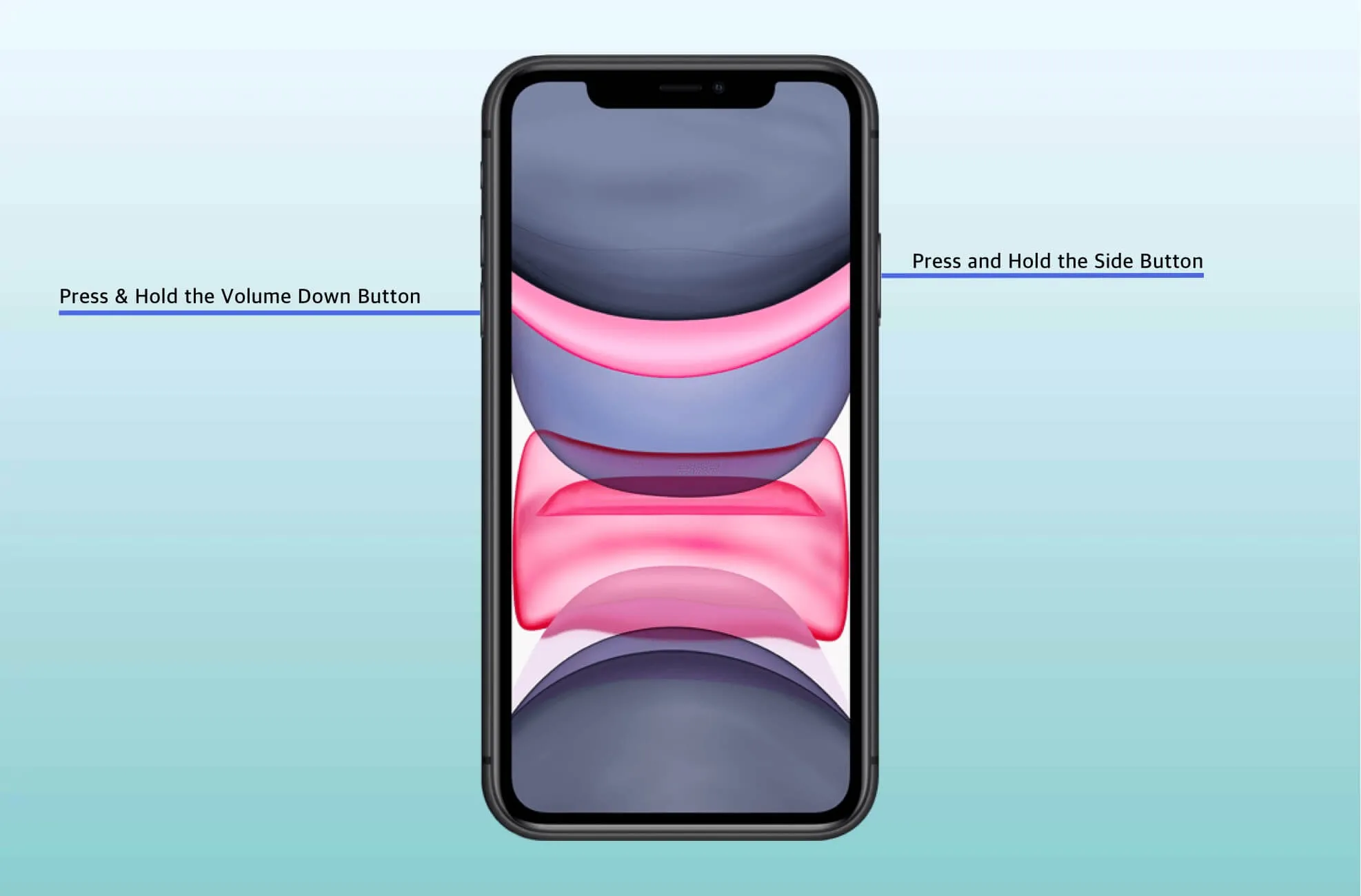
Ponadto możesz spróbować wymusić ponowne uruchomienie iPhone’a, jeśli normalne ponowne uruchomienie nie jest możliwe.
8. Przywróć ustawienia fabryczne iPhone’a
Zresetowanie iPhone’a może usunąć rozmycie w lewym górnym rogu iPhone’a, ale jest to drastyczny środek, który wymaga starannego rozważenia.
Zdecydowanie radzę wykonać kopię zapasową danych przed wypróbowaniem tego rozwiązania, ponieważ zresetowanie urządzenia spowoduje całkowite usunięcie wszystkich istniejących danych.
9. Użyj narzędzia do naprawy iOS
Jeśli wypróbowałeś już wszystko inne i nadal widzisz rozmycie w lewym górnym rogu iPhone’a, dostępne są aplikacje innych firm, które mogą pomóc w rozwiązaniu problemu. Wondershare Dr.Fone to jedna z takich aplikacji, której można użyć do przywrócenia urządzenia.
10. Skontaktuj się z pomocą techniczną Apple
Najlepszym rozwiązaniem może być skontaktowanie się z ekspertami w Apple. Na szczęście istnieje kilka sposobów skontaktowania się z pomocą techniczną Apple , a naprawa przez nią urządzenia może pomóc w rozwiązaniu napotkanych problemów.
Często zadawane pytania
Czy mogę samodzielnie naprawić rozmyty lewy górny róg mojego iPhone’a?
Możesz łatwo samodzielnie naprawić rozmyty lewy górny róg iPhone’a, jeśli winne są smugi lub brud. Jeśli jednak jest to problem ze sprzętem, zalecamy zabranie iPhone’a do certyfikowanego centrum napraw.
Ile czasu zajmuje naprawa rozmytego lewego górnego rogu iPhone’a?
W zależności od wagi problemu może to potrwać od kilku minut do kilku dni.
Czy to nie jest teraz jasne?
Nie pozwól, aby rozmyty lewy górny róg Twojego iPhone’a Cię zniechęcił. Mam nadzieję, że powyższe rozwiązania pomogły ci przywrócić wyraźny, wyraźny wyświetlacz twojego iPhone’a! Możesz wyrazić opinię na temat treści w komentarzach poniżej.
- Jak naprawić problem z wypalaniem ekranu iPhone’a
- Jak naprawić losowe przyciemnianie ekranu iPhone’a
- Kolory ekranu wyświetlacza iPhone’a są zniekształcone



Dodaj komentarz